Кольцов А.С. Методические указания к выполнению лабораторных работ по курсу "Компьютерная графика" (2/2)
Подождите немного. Документ загружается.

форматах, чтобы можно было использовать рисунок в других
программах.. Если необходимо сохранить только часть
иллюстрации, нужно сохранить выделенные объекты
иллюстрации как отдельный файл, установив флажок Только
выделенные. Чтобы сохранить все иллюстрации, открытые на
рабочем столе нужно выбрать команду Сохранить все. Выход
из программы означает закрытие CorelDraw. Чтобы завершить
сеанс работы с CorelDraw, из меню Файл выбирается команда
Выход. При этом произойдет закрытие всех открытых и ранее
сохраненных иллюстраций и завершение работы программы.
Вопросы для самоконтроля
1. Какими возможностями обладает система CorelDraw?
2. Перечислите основные элементы окна CorelDraw.
3. Для чего служит панель инструментов?
4. Какие инструменты содержит группа «фигуры» панели
инструментов?
5. Что такое «свободное преобразование», и каким образом
оно осуществляется?
6. Что содержит группа «кривые»?
7. Чем отличаются понятия «Панорама» и «Масштаб»?
8. Что позволяет задать «интерактивное перетекание»?
9. Чем управляет «Абрис»?
10. Что понимается под объектом в CorelDraw?
11. Как можно задать радиусы скругления?
12. Как можно выделить группу объектов?
13. Перечислите доступные способы копирования объектов.
14. Какие существуют способы заливки?
15. Как можно осуществить модификацию форм объектов?
16. Охарактеризуйте основные инструменты модификации?
17. С какими разновидностями текста можно работать, и в чем
особенности?
18. Какие операции можно выполнять над группами
объектов?
19. Как и в каких форматах возможно сохранение
построенного изображения?
51
20. Каким образом можно сохранить только часть
иллюстрации?
6 Практическая часть
6.1 Нарисовать схему, предложенную в приложении А.
6.1.1 Создание объекта с надписью “Компьютерная
графика”:
Нарисовать прямоугольник с помощью инструмента
Прямоугольник.
На панели свойств в полях Размер объекта установить
размер по горизонтали 100 мм, по вертикали 50 мм.
Установить прямоугольник по центру страницы
командами Упорядочить / Выровнять и распределить.
(В левой части окна сбросить флажок По центру).
Наклонить прямоугольник: щелкнуть 2 раза мышью по
прямоугольнику и стрелкой сверху по центру сместить
прямоугольник немного влево.
Изменить нижнюю линию через инструмент
Интерактивное перетекание - Интерактивная
оболочка.
Сделать 4 контура инструментом Интерактивное
перетекание – Интерактивный контур.
Закрасить прямоугольник цветом: выбрать инструмент
Заливка – Градиентная заливка, в окне указать тип –
радиальная, цветовой переход - например, из красного в
желтый.
Для текста верхнего прямоугольника выбрать Текст /
Форматировать текст, на вкладке Шрифт установить
свойства шрифта Times New Roman Cir , размер 24
пункта, шрифт - жирный, выравнивание – по центру .
Щелчком по кнопке ОК закрыть окно.
Расположить текст внутри объекта: выбрать
последовательно текстовый объект и прямоугольник,
удерживая в нажатом положении клавишу Shift. Из меню
Упорядочить / Выровнять и распределить и
установить флажки по центру среди левых и верхних
элементов управления выравниванием.
52
6.1.2 Создание объекта для векторной графики:
Построить прямоугольник.
Изменить форму объекта: выбрать Интерактивное
перетекание – Интерактивное искажение, щелкнуть по
центру объекта и сдвигать мышь, изменяя объект до
предлагаемой формы.
Закрасить фигуру фиолетовым цветом, используя
палитру цветов.
Выделить фигуру и сделать ее объемной через
Интерактивное перетекание – Интерактивное
выдавливание.
Текст “Векторная графика” должен быть фигурным.
Для изменения формы текста, нужно выделить текст,
применить Интерактивное перетекание –
Интерактивная оболочка и потянув за средние
квадратики, вытянуть текст.
Для равномерного распределения букв по всей ширине
из меню Текст/Редактировать текст в окне
Редактирование текста выбрать последнюю кнопку
выравнивания – по ширине.
6.1.3 Создание объекта для растровой графики:
Скопировать фигуру и поместить ее рядом.
Отобразить фигуру зеркально: выделить фигуру,
щелкнув мышью за верхнюю часть объекта, нажать на
инструмент Прямоугольник и на панели свойств нажать
на кнопку зеркального отображения горизонтально.
Выделить оба объекта (удерживая Shift) и разместить их
параллельно с помощью команд Упорядочить /
Выровнять и распределить, установив флажок по
центру (в левой части окна).
Для текста “ Растровая графика” стиль – простой текст
по умолчанию (на панели свойств). Написанный текст
можно повернуть, дважды щелкнув по нему мышью.
6.1.4 Создание объекта для эллипса:
Нарисовать овал и закрасить через инструмент Заливка –
Заливка текстурой. Цвет, например, зеленый. Создать
53
тень у овала через Интерактивное перетекание –
Интерактивная тень.
Текст для элипса должен быть как текст вдоль кривой
(команды Текст / Текст вдоль кривой). После того, как
будет напечатан текст, установить расстояние от кривой
на панели свойств 5 мм (предварительно выделить весь
объект ,щелкнув мышью в конце слова).
6.1.5 С помощью инструмента Кривая - Интерактивная
соединительная линия и Соединительная линия соединить
элементы схемы прямыми линиями.
6.2 Нарисовать дискету, предложенную в приложении Б.
6.3 Сохранить документ, выбрав диск и папку, в которой
будет храниться иллюстрация.
7 Контрольные вопросы
1. Что представляет собой графический редактор
CorelDraw?
2. Назовите основные элементы окна?
3. Назначение панели свойств.
4. Какой инструмент используется для выделения объектов?
5. Каково назначение инструмента интерактивное
перетекание?
6. Что такое заливка?
7. Как расположить текст вдоль заданной кривой?
8. Разновидность текстов в CorelDraw.
9. Как сделать фигуру объемной?
10. Как сохранить часть иллюстрации с другим именем?
11. Как можно управлять размером объекта?
12. Поясните понятия «Интерактивное перетекание»,
«Интерактивная оболочка».
13. В чем отличие «градиентной» и» радиальной» заливки?
14. Каким образом можно расположить текст внутри объекта?
15. Как создать фигурный текст?
16. Опишите порядок создания объекта для растровой
графики.
17. Поясните понятие «текстура». Где она используется?
18. Как можно создать тень?
54
19. Какие методы выравнивания текста предусмотрены?
20. Как осуществляется изменение формы текста?
55
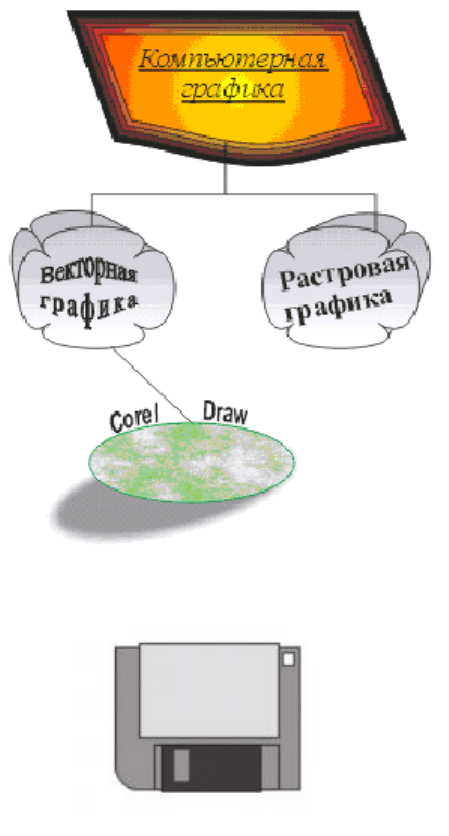
Приложение А
Приложение Б
56
